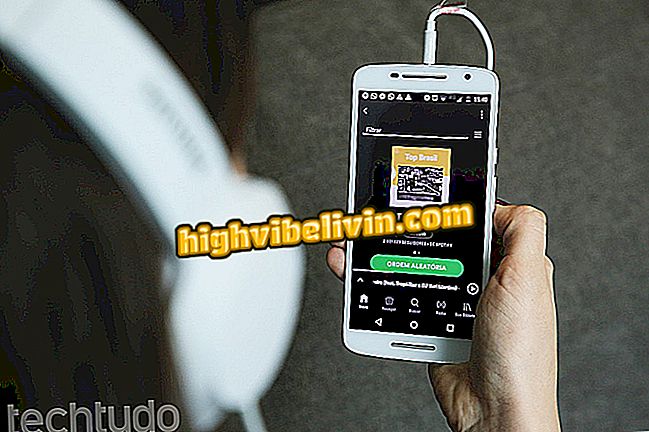Chrome menguji pintasan dengan semua emoji; lihat cara menggunakan
Chrome sedang menguji jalan pintas untuk memasukkan emoji dari PC. Fitur datang sebagai percobaan di Canary - versi tidak stabil dari browser di mana Google biasanya menguji berita. Dengan fungsi diaktifkan, cukup klik kanan pada bidang teks apa saja untuk mendapatkan akses cepat ke wajah.
Lihatlah tutorial berikut tentang cara mengaktifkan pintasan emoji di Chrome. Prosedur ini telah dilakukan pada macOS, tetapi langkah demi langkah sama pada PC Windows atau Linux. Ingatlah bahwa perlu untuk menggunakan versi Canary dari browser untuk menguji kebaruan.
Mematikan situs di Google Chrome

Chrome menelusuri pintasan untuk menambahkan emoji di PC; pelajari cara mengaktifkan
Langkah 1. Di bilah alamat Chrome Canary (//www.google.com/chrome/browser/canary.html), masukkan "about: flags" (tanpa tanda kutip) dan tekan Enter untuk membuka halaman pengaturan eksperimental browser;
Langkah 2. Di bidang pencarian di bagian atas halaman, ketik "emoji" untuk memfilter percobaan yang tersedia. Di sebelah kanan "Menu Konteks Emoji", pilih opsi "Diaktifkan" dan mulai ulang Chrome. Untuk segera melakukannya, klik "Luncurkan kembali sekarang" di bilah bawah;

Aktifkan fitur yang ditunjukkan dan mulai ulang Chrome
Langkah 3. Setelah memulai kembali peramban, fitur tersebut sudah berfungsi. Untuk menggunakannya, cukup klik kanan pada bidang teks apa pun di Chrome. Di menu konteks, Anda akan melihat opsi "Emoji" di bagian atas daftar;

Menggunakan pintasan cepat ke emoji
Langkah 4. Menu emoji akan terbuka tepat di bawah bidang teks. Untuk memasukkan satu, cukup klik di atasnya.

Memasukkan emoji ke Chrome
Disana Manfaatkan tips untuk menguji secara langsung pintasan emoji yang akan diterima Chrome di pembaruan mendatang.
Google Chrome membuka halaman saja: Bagaimana cara menghapus virus? Temukan di Forum.

Cara membuka munculan di Google Chrome